Esportare dati da Azure Modeling and Simulation Workbench
Azure Modeling and Simulation Workbench usa un processo di approvazione a due chiavi per garantire sicurezza e privacy ottimali durante l'esportazione dei dati. Una Camera Amministrazione fornisce la prima approvazione chiave. Un proprietario di Workbench fornisce la seconda approvazione della chiave.
Questo articolo illustra i passaggi per esportare i dati da Azure Modeling and Simulation Workbench.
Prerequisiti
- Un account Azure con una sottoscrizione attiva. Creare un account gratuitamente.
- Un'istanza di Azure Modeling and Simulation Design Workbench installata con almeno una camera.
- Un utente che è un proprietario di Workbench (proprietario della sottoscrizione o collaboratore di sottoscrizione) e un utente di cui è stato effettuato il provisioning come utente della camera Amministrazione o camera.
- AzCopy installato nel computer, con accesso alla rete configurata per la camera di destinazione. Solo i computer nel percorso di rete specificato per la camera possono esportare i file.
Accedere al portale di Azure
Aprire il Web browser e passare al portale di Azure. Immettere le credenziali per accedere al portale.
Copiare il file di esportazione nella cartella data-out
Per esportare un file, è prima necessario copiare il file nella cartella data-out nella pipeline di dati.
Nota
I caratteri supportati per il nome file sono caratteri alfanumerici, caratteri di sottolineatura, punti e trattini.
La pipeline di dati elabora solo i file in /mount/datapipeline/dataout.
Immettere Modeling and Simulation Workbench nella ricerca globale. Quindi, in Servizi selezionare Modellazione e simulazione Workbench.
Selezionare workbench dall'elenco delle risorse.
Nel menu a sinistra selezionare Impostazioni> Chamber. Viene visualizzato un elenco di risorse. Selezionare la camera da cui si desidera esportare i dati.
Nel menu a sinistra selezionare Impostazioni> Connessione or. Nell'elenco delle risorse selezionare il connettore visualizzato.
Selezionare il collegamento URL dashboard per aprire il dashboard ETX.
Selezionare un carico di lavoro disponibile e aprire una sessione del terminale.
Copiare il file da esportare nella cartella data-out della pipeline di dati: /mount/datapipeline/dataout.
Richiesta di esportazione del file
Dopo aver copiato il file nella cartella data-out, una camera Amministrazione completa i passaggi seguenti per richiedere un'esportazione del file:
Nella camera da cui si esportano i dati selezionare File pipeline>di dati.
Nell'elenco delle risorse selezionare il file da esportare. I file sono denominati mount-datapipeline-datain-filename<>.
Verificare che la direzione della pipeline di dati nella sezione Panoramica file sia in uscita. Selezionare quindi Richiedi download.
Immettere un motivo nella casella Descrizione e quindi selezionare Richiesta file.
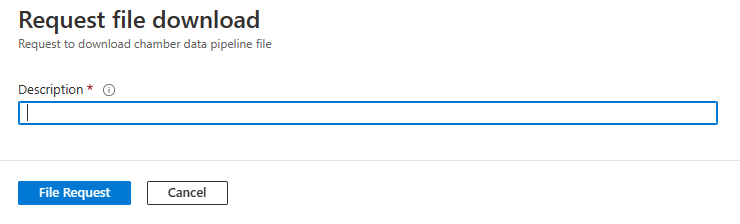
Approvare o rifiutare una richiesta di esportazione
Il proprietario di Workbench completa la fase successiva, approvando (o rifiutando) la richiesta di esportazione:
Nella camera da cui si esportano i dati selezionare Richiesta file pipeline>di dati.
Nell'elenco delle risorse selezionare la richiesta di file che si vuole gestire.
Nella sezione Panoramica della richiesta di file, lo stato della richiesta di file deve essere visualizzato come Richiesto per approvarlo.
Selezionare Gestisci nella sezione Panoramica delle richieste file.
Nell'elenco a discesa Azione selezionare Approva o Rifiuta. Nella casella Descrizione immettere una descrizione.
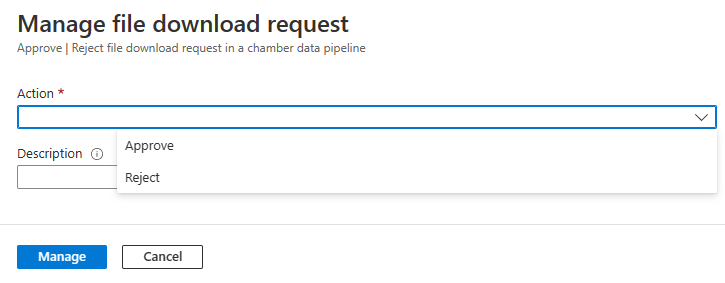
Seleziona Gestisci.
Lo stato della richiesta di esportazione file viene visualizzato nella sezione Panoramica della richiesta file come Approvato o Rifiutato. Lo stato deve essere Approvato per consentire agli utenti di scaricare il file.
Scaricare un file di esportazione approvato dalla camera
Completare i passaggi seguenti per scaricare un file di esportazione approvato da una camera:
Nella camera da cui si esportano i dati selezionare Richiesta file pipeline>di dati.
Nell'elenco delle risorse selezionare la richiesta di file approvata da scaricare. Lo stato della richiesta di file deve essere visualizzato come Approvato per scaricarlo.
Nella sezione Panoramica della richiesta file selezionare il pulsante Scarica URL.
Nella finestra di dialogo popup copiare il valore Di download URL .
Usare il comando AzCopy per copiare il file. Ad esempio, usare
azcopy copy "<downloadURL>" <targetFilePath>.
Importante
Se si esportano più file più piccoli, è consigliabile comprimerli o tarballarli in un singolo file. Sono supportati tarball di dimensioni gigabyte e file compressi, a seconda del tipo di connessione e della velocità di rete.
Passaggi successivi
Per informazioni su come gestire l'archiviazione delle camere in Azure Modeling and Simulation Workbench, vedere Gestire l'archiviazione delle camere.